
我们平常在使用计算机时,可能会遇到桌面上的图标突然消失的情况。今天小编与大家分享一些常见的原因和解决办法。
1、鼠标误操作引起的。
有时候我们会右键单击桌面选择“刷新”,但是如果不小心误操作,点击了“查看”中的“显示桌面图标”,就会导致桌面图标消失。
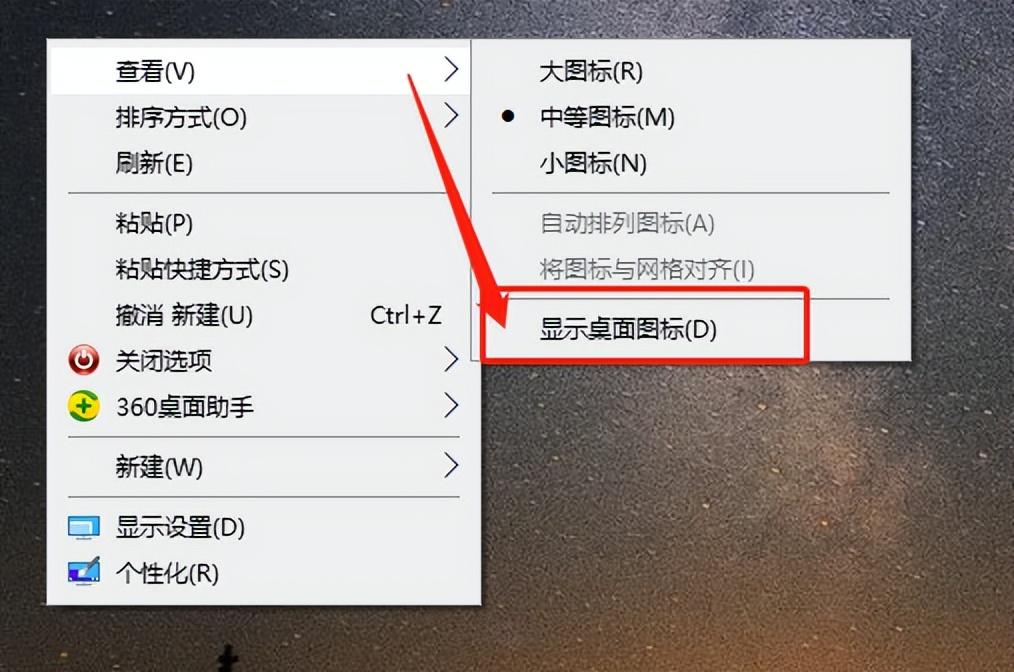
当“显示桌面图标”前的对勾被取消,桌面上的所有图标就会不见。
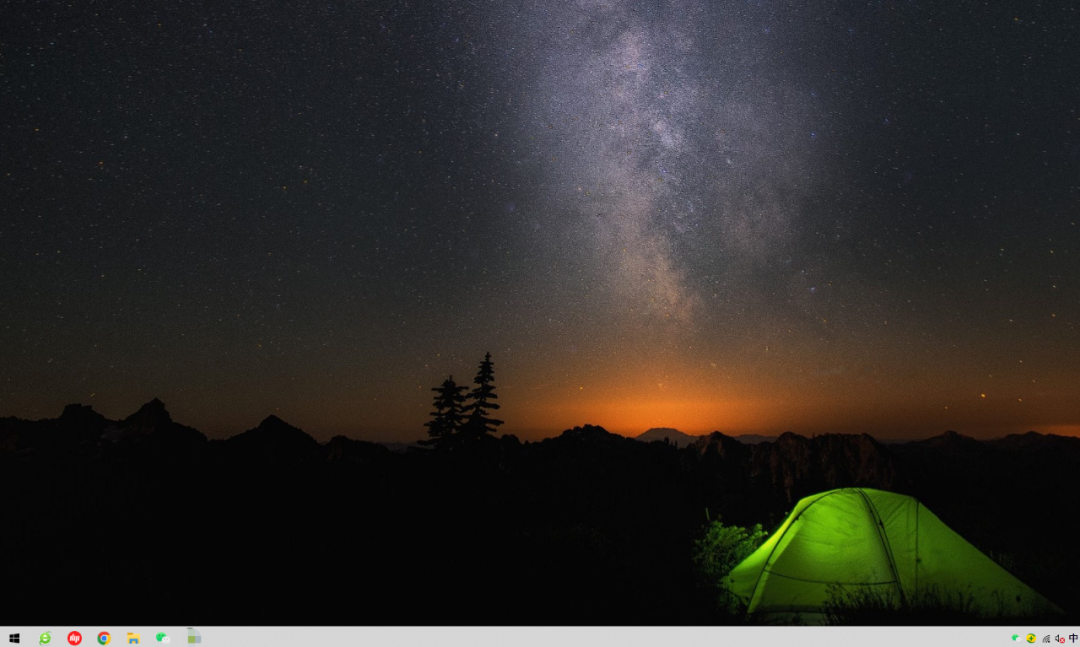
任务栏和其他图标都正常显示,而桌面却空空如也,即便右键新建文档也不会显示。这种情况是因为图标设置为不显示。只需要鼠标右键选择“显示桌面图标”并打上勾即可解决。
2、电脑中毒导致图标消失。
这种情况下,使用杀毒软件进行全盘查杀,通常可以清除病毒,恢复图标显示。
3、explorer.exe进程被结束。
可以通过按下快捷键(CTRL+shift+esc)打开任务管理器,然后新建一个explorer.exe进程,即可恢复桌面。
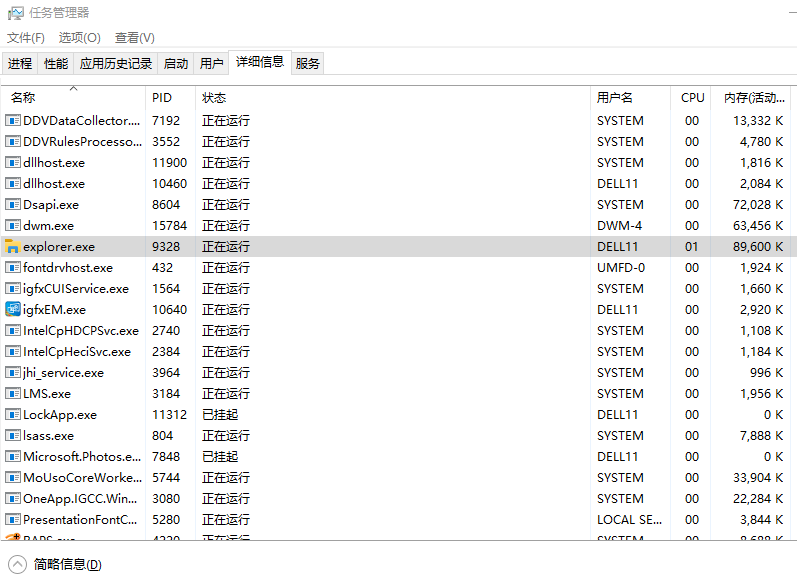
4、更新系统补丁或安装一些软件后,导致图标消失。
这种情况下,只需卸载补丁或删除相应的软件即可恢复。如果确实是某个软件导致的,卸载该软件后再配合杀毒操作,通常可以解决图标消失的问题。
以下是卸载补丁的方法:
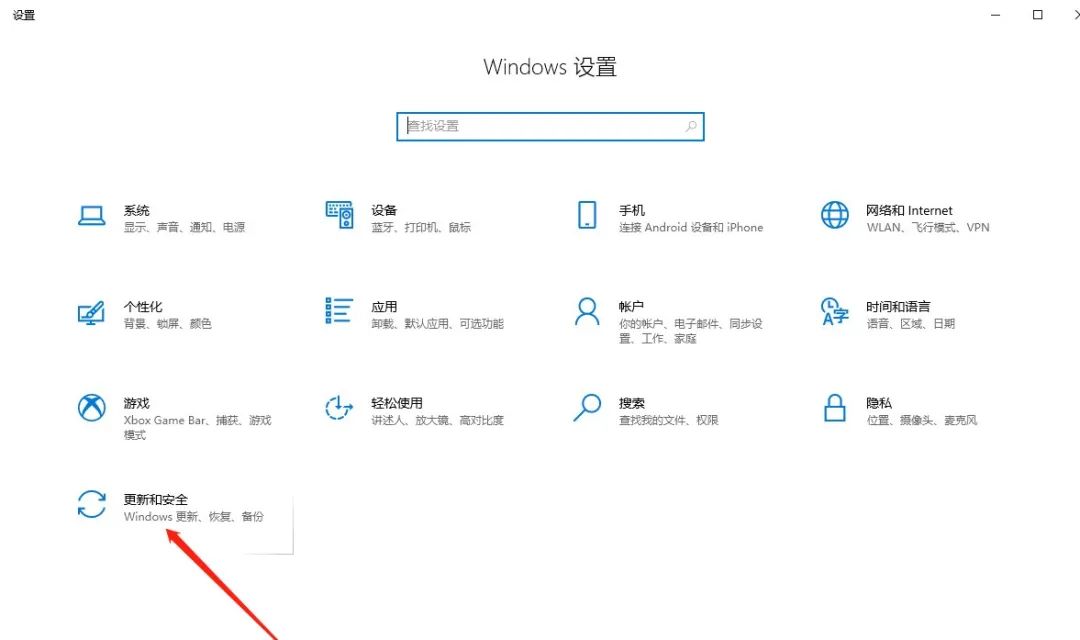
点击“开始”--“设置”后选择“更新和安全”
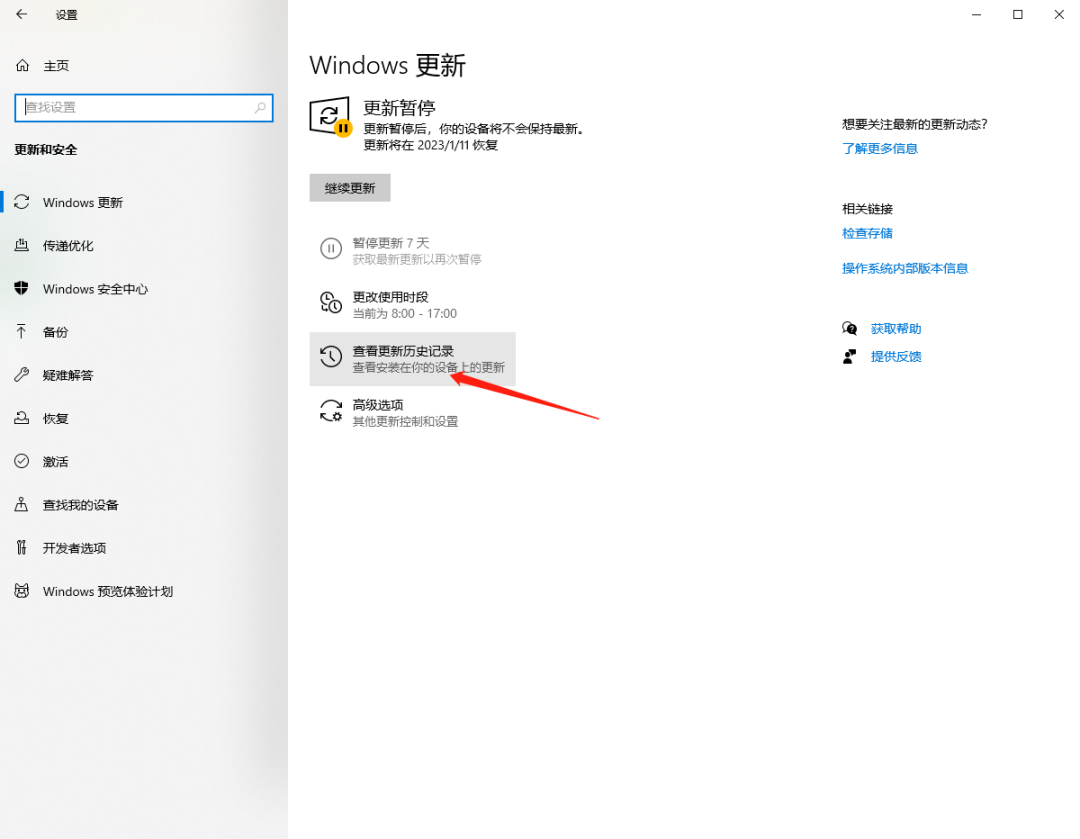
然后选择“查看更新历史记录”

接下来点击“卸载更新”,选中需要删除的补丁并点击“卸载”即可。
一般常见的问题是鼠标误操作或电脑中毒。确定原因后,可以针对性地进行相应操作来解决。
文章为用户上传,仅供非商业浏览。发布者:Lomu,转转请注明出处: https://www.daogebangong.com/articles/detail/dian-nao-zhuo-mian-shang-de-suo-you-tu-biao-dou-bu-jian-le-zen-me-ban.html

 支付宝扫一扫
支付宝扫一扫 
评论列表(196条)
测试